OBJETIVO
Crear un proyecto nuevo desde una Plantilla de Proyecto en ConstructionOnline™
CONTEXTO
ConstructionOnline™ fue diseñado para ayudar a la empresa de construcción a optimizar la administración de proyectos por el medio de la implementación de repetitivos y ampliables procesos. Las Plantillas de Proyectos agrupan múltiples elementos de administración de proyectos, ofreciendo una sola guía uniforme para la creación de proyectos. Ahorra tiempo valioso durante la configuración inicial de un proyecto al usar las Plantillas de Proyecto e instantáneamente generar el alcance de la obra, presupuesto, cronograma, selecciones, listas de pendientes, listas de control, y más.
COSAS A CONSIDERAR
- Las Plantillas de Proyecto de ConstructionOnline™ son una propiedad de la Cuenta de la Empresa en ConstructionOnline™
- La Cuenta de Empresa pueden almacenar un número ilimitado de Plantillas de Proyectos.
- Todos los Usuarios de Compañía tienen acceso a las Platillas de Proyecto de la Empresa desde:
- La pestaña de Proyectos de la Empresa
(Información General > Proyectos de la Empresa > Plantillas > Plantillas de Proyecto)
- La pestaña de Proyectos de la Empresa
- Las Plantillas de Proyecto pueden incluir cualquiera de los siguientes elementos de un Proyecto: Contactos, Carpetas & Archivos, Álbumes & Fotos, Listas de Deficiencia, Registros Diarios, Órdenes de Cambio, Presupuesto, Selecciones, Cronograma, Lista de Pendientes, y/o Listas de Control.
- Usuarios pueden seleccionar que Elementos de Proyecto a incluir en cada proyecto nuevo creado desde una Plantilla de Proyecto.
- Las Plantillas de Proyecto puede solamente ser accedidos por medio de ConstructionOnline™. Las Plantillas de Proyecto no son accesibles en ConstructionOnline™ Móvil.
PASOS PARA CREAR UN PROYECTO NUEVO DESDE UNA PLANTILLA
- Clic en el botón verde +Nuevo en la parte de arriba izquierda de la pantalla en ConstructionOnline™

- Selecciona Nuevo Proyecto desde el menú desplazable
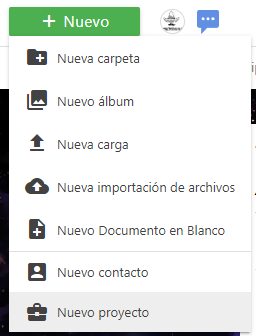
- Esto abrirá la ventana de Nuevo Proyecto
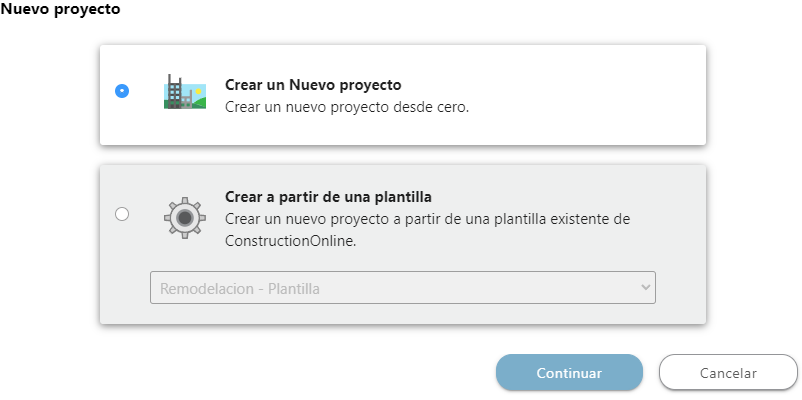
- Esto abrirá la ventana de Nuevo Proyecto
- Elija Crear desde una Plantilla
- Para crear desde cero, vea Crear un Proyecto Nuevo desde Cero
- Selecciona la Plantilla de Proyecto deseado desde el menú desplazable.
La lista de proyectos disponibles es llenada desde la lista de Plantillas de Proyectos de Compañía guardados los cuales pueden ser administrados desde la pestaña de Proyectos de Compañía en la Información General de la Empresa.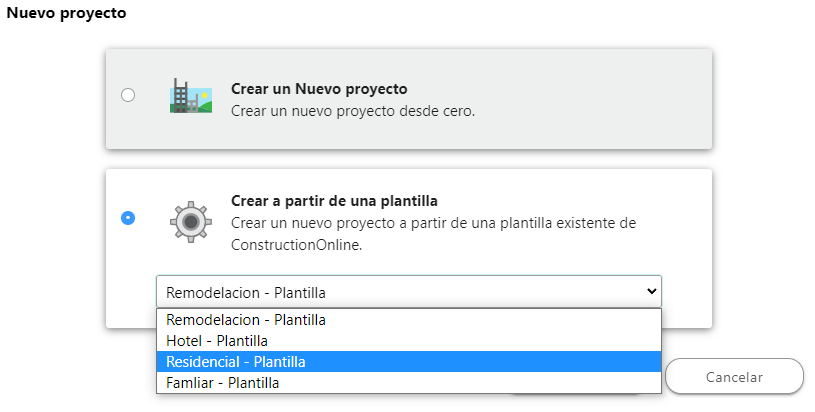
- Clic en Continuar para confirmar la selección de plantilla
- Esto abrirá la ventana de Crear un Proyecto desde Plantilla. Navega a través de las pestañas para completar los ajustes del nuevo proyecto:

- Detalles: Incluye el Nombre de Plantilla, Número de Proyecto, Dirección de Proyecto, así como el Precio Inicial del Contrato y la Duración Inicial del Proyecto
- El Nombre de Plantilla será automáticamente llenado como "Nuevo Proyecto desde [Plantilla de Proyecto]"
- Opciones personalizadas de áreas como Tipo de Proyecto, Grupo, Etapa, Categoría, Oficina, División, y Región son llenadas aquí. Haga clic en el icono de engrane
 arriba de el área de selección para poder personalizar las opciones disponibles de esa área.
arriba de el área de selección para poder personalizar las opciones disponibles de esa área.
- Alcance del Trabajo: Define el alcance del proyecto con la herramienta comprensible para editar texto en ConstruccionOnline, los cuales incluyen opciones para listas numeradas o listas con viñetas, hipervínculos, tablas, y más.
- Imagen del Proyecto: La imagen será llenada si la Plantilla de Proyecto la incluye. Los usuarios pueden Cambiar Imagen para usar otra imagen diferente o Borrar Imagen para remover la imagen por completo.
- Elementos de Proyecto: Elige cuáles Elementos de Proyecto salvados en la Plantilla de Proyecto serán incluidos en la Plantilla.
- Todos los Elementos de la Plantilla de Proyecto salvados como parte del Proyecto serán seleccionados predeterminadamente. Desmárcalos para prevenir que sean incluidos en la Plantilla.
- Elementos no existentes en la Plantilla de Proyecto serán sombreados en gris.
- Contactos: Elige que contactos será incluidos como parte del Equipo de Proyecto en un nuevo Proyecto.
- Contactos guardados como parte del Equipo de Proyecto en la Plantilla de Proyecto será automáticamente seleccionados. Desmárcalos para prevenir que sean parte del Equipo de Proyecto de la Plantilla.
- Todos los Empleados de la Empresa, Contactos ClientLink™, Contactos TeamLink™ y Contactos Básicos serán accesibles aquí para ser incluidos en el Equipo de Proyecto de la Plantilla.
- Códigos de Costo: Si los Códigos de Costo fueron salvados a la Plantilla de Proyecto, los Códigos de Costo serán "Activados" y la lista de Códigos de Costo salvada en la Plantilla de Proyecto será seleccionada para usarse ene el proyecto nuevo. Nota: una vez creado el proyecto la lista de Códigos de Costo no podrá ser alterada.
- Si los Códigos de Costo no fueron salvados en la Plantilla de Proyecto, los Códigos de Costo serán "Desactivados". Para aplicar los Códigos de Costo en una Platilla que se está generando, marca los Códigos de Costo como "Activados", y selecciona la Lista de Códigos de Costo preferida para la Plantilla.
- Funciones Claves: Elige las Funciones Clave para los miembros del Equipo del Proyecto y selecciona si mostrar en los portales de ClientLink™ y/o TeamLink™
- Las configuraciones de Funciones Claves salvadas en la platilla de Proyecto serán automáticamente llenadas, pero pueden ser alteradas si necesario para la Plantilla.
- Instrucciones del Sitio de Trabajo: Cualquier instrucción del sitio de trabajo, notas, y otra información salvada en la Plantilla de Proyecto será automáticamente llenada aquí. Edita la información o añade detalles conforme sea necesario para la Plantilla.
- Las instrucciones de trabajo será incluidas en las invitaciones de proyecto enviadas vía correo electrónico a los Contactos TeamLink™ en el Proyecto nuevo
- Detalles: Incluye el Nombre de Plantilla, Número de Proyecto, Dirección de Proyecto, así como el Precio Inicial del Contrato y la Duración Inicial del Proyecto
- Esto abrirá la ventana de Crear un Proyecto desde Plantilla. Navega a través de las pestañas para completar los ajustes del nuevo proyecto:
-
-
- Estado del Proyecto: El Proyecto será automáticamente configurado a un estado de "Activo" o "Pendiente" basado en los ajustes de la Plantilla de Proyecto; sin embargo, el estado puede ser ajustado como sea apropiado para la Plantilla a crear.
- Proyectos marcados como "Pendientes" son solamente accesibles para ver y editar a los Administradores de Compañía y el Creador de Proyecto
- Proyectos marcados como "Activos" son accesibles para ver y editar a todos los Usuarios de Compañía asignados e incluidos el equipo de trabajo bajo Contactos.
- Contactos ClientLink™ y TeamLink™ seleccionados como parte del equipo de proyecto bajo Contactos recibirán invitaciones de proyecto vía correo electrónico una vez completado la creación del proyecto y marcado como "Activo"
- Notificaciones de correo electrónico y texto será activados para los proyectos marcados como "Activos"
- Estado del Proyecto: El Proyecto será automáticamente configurado a un estado de "Activo" o "Pendiente" basado en los ajustes de la Plantilla de Proyecto; sin embargo, el estado puede ser ajustado como sea apropiado para la Plantilla a crear.
-
6. Una vez completada la información de la ventana de Crear Proyecto desde Plantilla, clic en Guardar para confirmar la creación del nuevo proyecto. ConstructionOnline™ automáticamente navegará a la vista general del nuevo Proyecto.
¿MÁS PREGUNTAS?
¡Estamos aquí para ayudar! Utiliza el icono de chat naranja al final de la página para conversar con un especialista Chat o Contacta Apoyo UDA para más opciones.